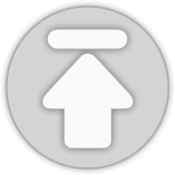티스토리 뷰
AWS를 이용하다 보면 ECR을 사용하는 경우가 있다.
보통 CI/CD로 ECR에 배포하지만 가끔 수동으로 ECR에 배포하고 싶은 경우가 있다.
수동으로 ECR에 배포하려고 하면 어떻게 하면 되는지 알아보자
일단 ECR에 Repository부터 만들자. test-repo라고 만들어보자
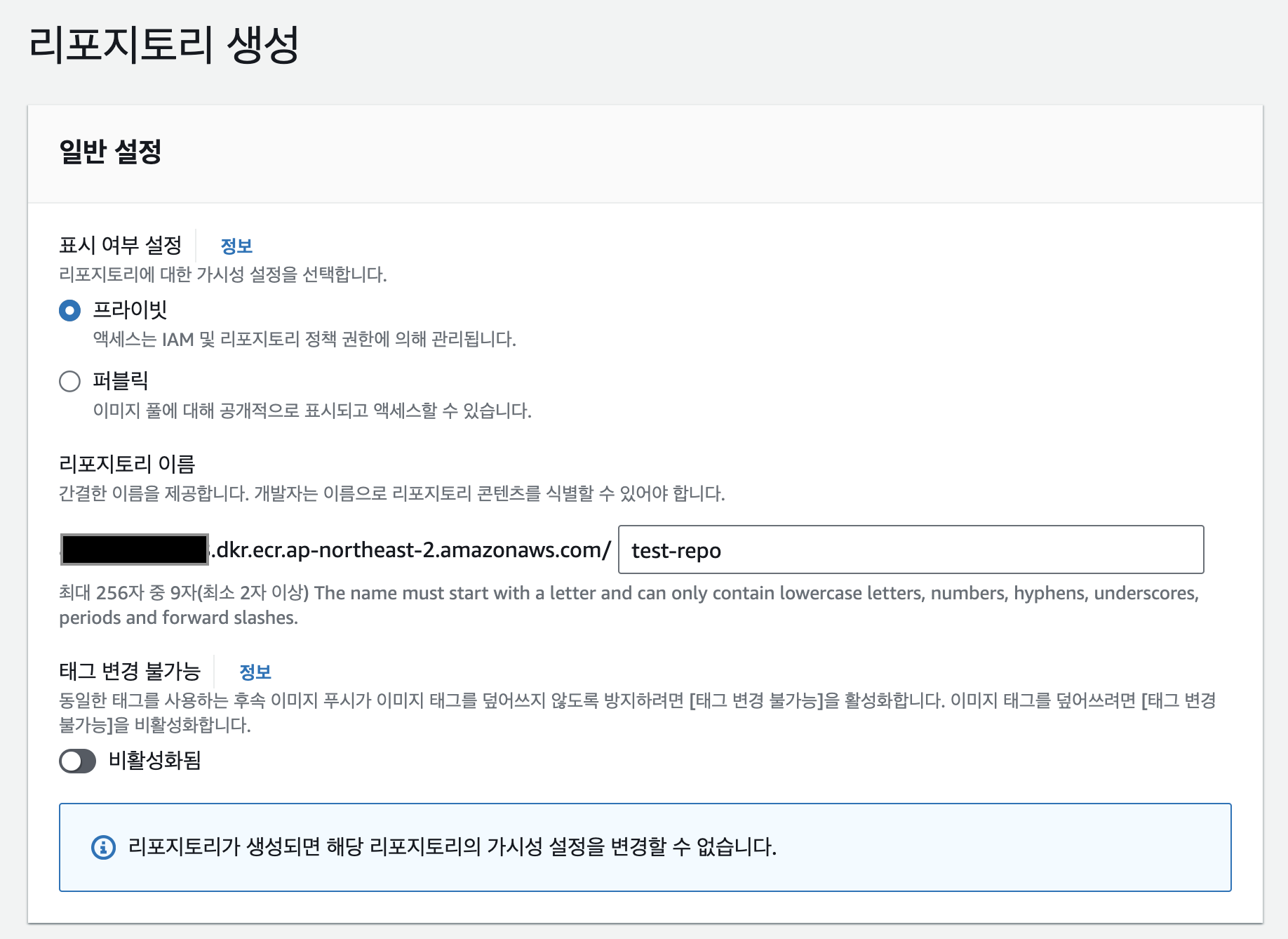
ECR에 배포하기 위해서는 이미지가 있어야 하는데 도커 이미지를 사용해 보겠다.
일단 아래 명령어로 도커 이미지부터 생성해 보자.
docker build --build-arg SPRING_PROFILE=test -t xxx.dkr.ecr.ap-northeast-2.amazonaws.com/test-repo:test .- 스프링 환경을 test로 실행하기 위해 SPRING_PROFILE 환경 변수 값을 test로 설정해 준다
- -t 옵션에 만들어둔 ECR repository 경로와 태그명을 붙여서 해당 ECR repository로 배포할 준비를 한다
- 이미지명은 레지스트리주소/프로젝트명/이미지명:이미지태그 형식으로 입력한다
- 레지스트리주소 = ECR 주소(xxx.dkr.ecr.ap-northeast-2.amazonaws.com)
- 프로젝트명 = repository 명(test-repo)
- 이미지태그 = test로 매칭된다
- 이미지명은 레지스트리주소/프로젝트명/이미지명:이미지태그 형식으로 입력한다
이제 위에서 만들어진 이미지를 배포하면 되는데 그전에 로컬에서 배포하기 위해서는 aws로 로그인을 해야 한다
(aws cli가 설치돼 있다는 가정하에 진행한다)
aws ecr get-login-password --region ap-northeast-2 | docker login --username AWS --password-stdin xxx.dkr.ecr.ap-northeast-2.amazonaws.com
- aws cli를 통해 aws의 인증 토큰을 얻고 그 정보를 가지고 ECR에 로그인한다
준비는 모두 끝났다! 이제 이미지를 AWS ECR에 배포만 하면 된다
docker push xxx.dkr.ecr.ap-northeast-2.amazonaws.com/test-repo:test
- docker push 명령어로 만들어둔 이미지를 입력만 해주면 정상적으로 ECR에 배포가 된다
해당 과정은 AWS Docs에 잘 설명돼 있다.
https://docs.aws.amazon.com/ko_kr/AmazonECR/latest/userguide/getting-started-cli.html
'AWS' 카테고리의 다른 글
| EC2 용량 늘리기 (0) | 2024.01.01 |
|---|
댓글
공지사항
최근에 올라온 글
최근에 달린 댓글
- Total
- Today
- Yesterday
링크